- Введение
- Основные функции
- Графика в программе
- Редактирование
- Макросы
- Создание макроса
- Компоненты
- Печать и экспорт
- Прочие функции
Создание макроса
Принципиальной разницы между созданием платы и созданием макроса не существует. При этом используются те же слои меди (М1,М2) для контактных площадок и проводников и слои шелкографии (К1, К2) для нанесения линий проекции корпуса компонента. Нанесение проекции корпуса осуществляется простейшими графическими элементами (линия, окружность и т.п.) в слое шелкографии.
Пример:
Требуется создать макрос для корпуса DIP с 14-ю выводами.
(Это просто пример. Совершенно естественно, что такой корпус уже существует в библиотеке.)
1. Создание графического образа
На слой М2 (нижняя сторона) наносятся 14 контактных площадок по заданной сетке (шаг сетки соответствует шагу выводов). Для идентификации первого вывода его площадку можно сделать квадратной.
Теперь следует сделать активным слой К1 (шелкография, верх) и нанести контур корпуса, используя команды нанесения графики. Дополнительно можно обозначить вырез на корпусе для лучшей визуализации.
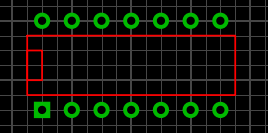
Итак, макрос почти готов.
2. Выделение элементов макроса
Выбрать курсором точку на рабочем поле, нажать левую кнопку мышки и, удерживая ее, обозначить область выделения. При этом следует наблюдать, чтобы в выбранную область попали только те элементы, из которых строится макрос.
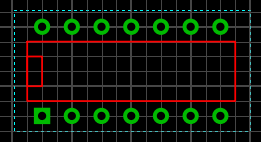
Выделенные элементы приобретут розовый цвет.
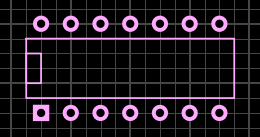
3. Сохранение макроса
Для сохранения макроса следует выбрать Сохранить как макрос... в меню Файл.
Такая же команда выполняется при нажатии кнопки сохранения на панели библиотеки.
При этом откроется диалоговое окно. Директория сохранения в нем соответствует текущему разделу библиотеки. Если требуется сохранить макрос в другом разделе, следует произвести соответствующий выбор раздела.
Макросу необходимо присвоить допустимое имя. Расширение файла макроса ".lmk" (присваивается по умолчанию всем макросам) будет добавлено автоматически.
После сохранения макроса он будет добавлен в выбранный раздел библиотеки.







